আপনি কি ইলাস্ট্রেটরের ইফেক্ট সম্পর্কে জানেন? ইলাস্ট্রেটরের ইফেক্টের মাধ্যমে খুবই চমৎকার আর নান্দনিক ভেক্টর বানাতে পারেন। এখানে তার বিস্তারিত বর্ণনা করা হলো।
Arrowheads
Pen Tool বা Line Segment Tool এর মাধ্যমে একটি লাইন আকুন Effects > Stylize > Add Arrowheads এ যান এবং একটি স্টাইল নির্বাচন করুন।
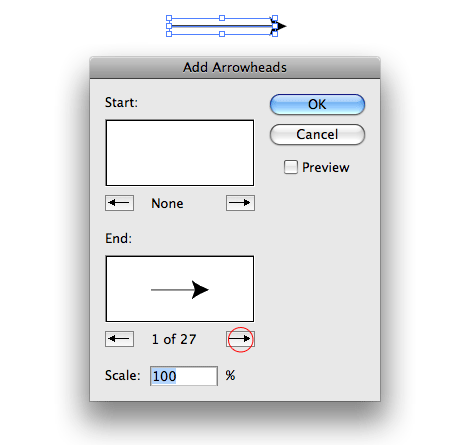
Appearance
বিভিন্ন এরো পরিবর্তনের জন্য ইফেক্ট খুবই কাজের।
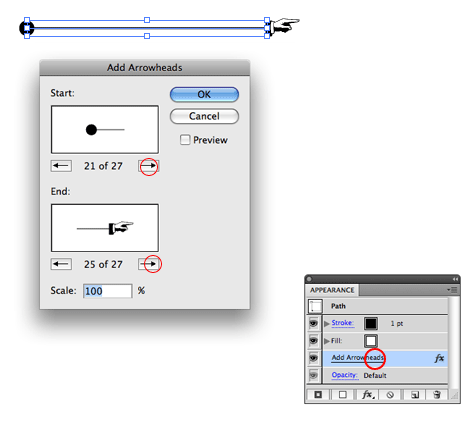
Without The Effect?
ইফেক্ট না ব্যবহার করেও এরো বানানো যায় তবে লাইনটি বড় বাছোট করলে এরোটি অসুন্দর হবে।
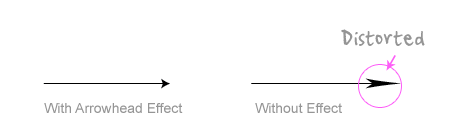
Round Corners
একটি চতুর্ভূজ আকুন Effects > Stylize > Round Corners এ যান এবং radius এর মান দিন।
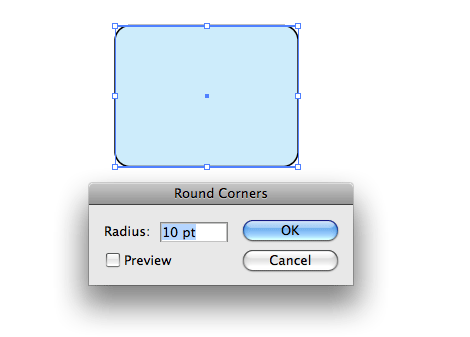
Without The Round Corners Effect?
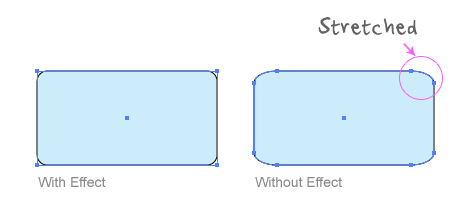
এটি আমার খুবই প্রিয় একটি টুল । চতুর্ভূজ বড় বা ছোট করলে এটি সমানুপাতে বড় ও ছোট হয়। তা নাহলে সমস্যা সৃষ্টি হতো।
![]()
Zig Zag Effect
একটি লাইন আকুন এবং Effects > Distort & Transform > Zig Zag এ যান এবং Size and Ridge এর মান দিন।
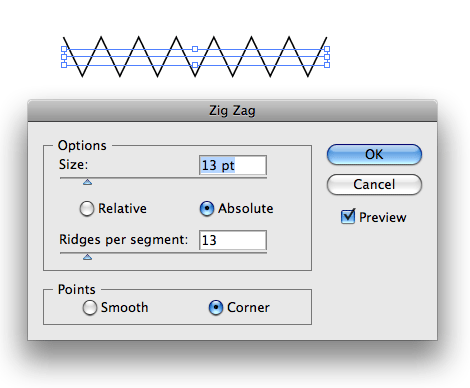
Wavy Line
একটি সরলরেখা আকুন Zag effect এ যান Smooth Points নির্বাচন করুন,নিচের মতো লাইন পাবেন
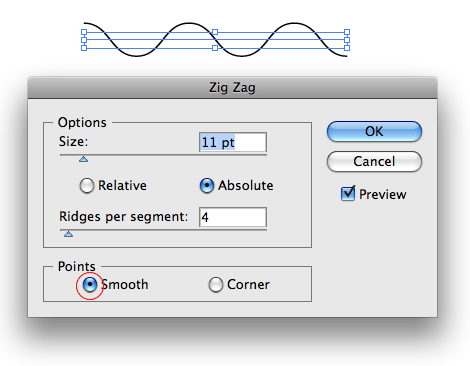
Badges
একটি বৃত্ত আকুন। Zig Zag effect এপ্লাই করুন।

নিচের অপশনগোলো সেট করে এরকম ইফেক্ট পেতে পারেন।
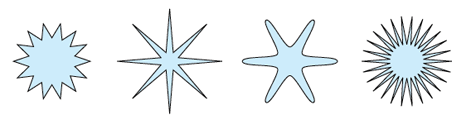
Pucker & Bloat Effect
বৃত্ত আকুন। Effects > Distort & Transform > Pucker & Bloat, এ যান । নিচের মতো মান দিন -55% (Pucker), আপনি একটি ডায়মন্ড আকৃতি পাবেন।
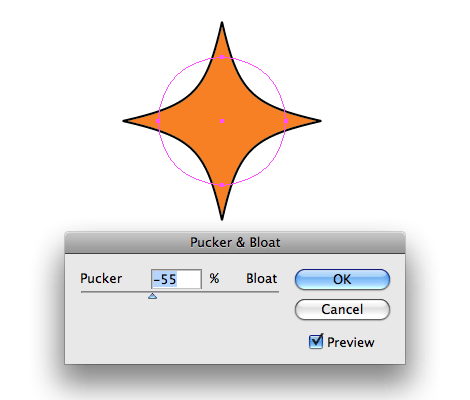
আরো দেখুন

একই ভেক্টরে Pucker & Bloat option অপশন 70%, সেট করুন । আপনি একটি ফুলেল ছবি পাবেন।
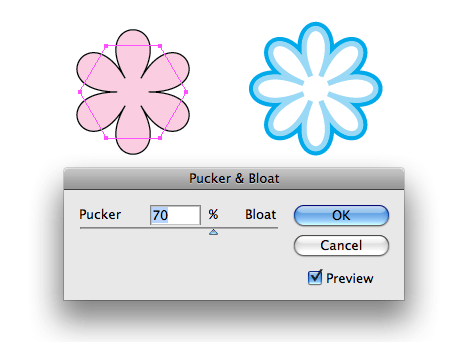
Transform Effect
নিচেরছবিরমতো আকুন

shape and Transform এর সেটিঙে বিভিন্ন মান দিয়ে এরকম ছবি পেতে পারেন।
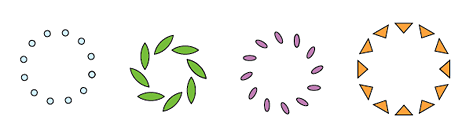
Roughen Effect
With the Roughen Effect, I can make the trees look more realistic.
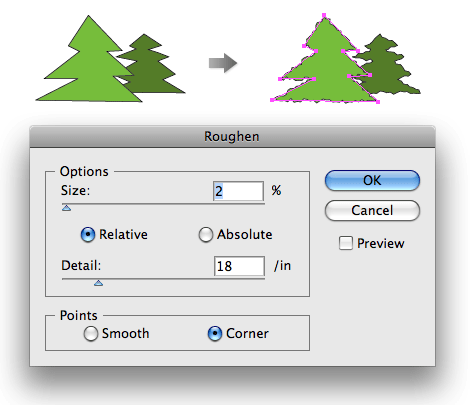
Scribble Effect
Effects > Stylize > Scribble এ যান এবং ছবি অনুসরন করুন
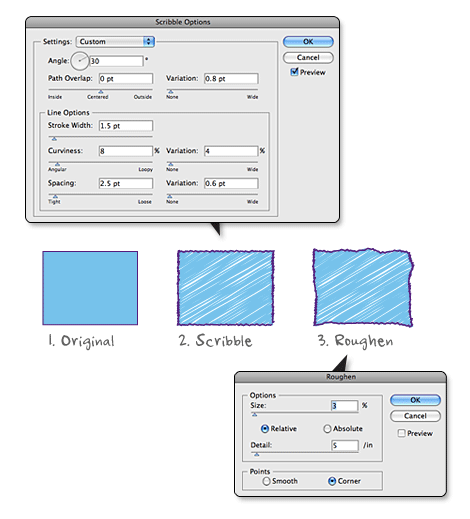
Sketchy Icons
একই ভাবে এরকম নান্দনিক ভেক্টর বানাতে পারেন।
![]()
কাজ শেষে গ্রাফিকটি গ্রাফিক স্টাইলে ঢুকিয়ে রাখুন।
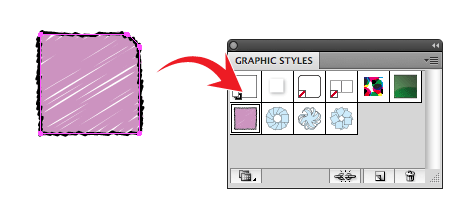
এখন শুধু অবজেক্ট সিলেক্ট করে গ্রাফিকে ক্লিক করলেই কাজ শেষ
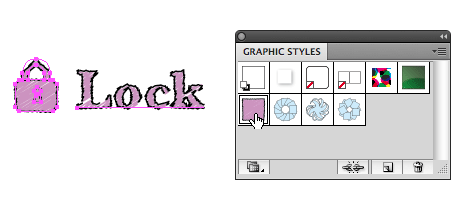
উপসংহার
এখানে খুব চমৎকার ইফেক্টের ব্যবহার দেখালাম এর চেয়ে সুন্দর ও নান্দনিক থ্রিডি ইফেক্টও বানাতে পারেন।
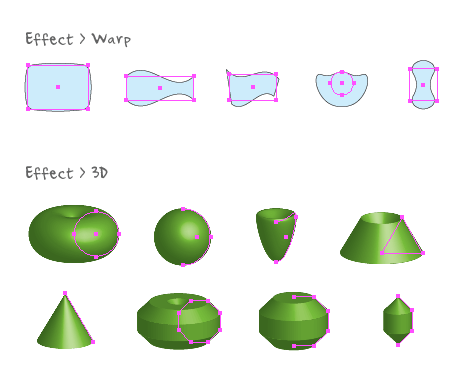
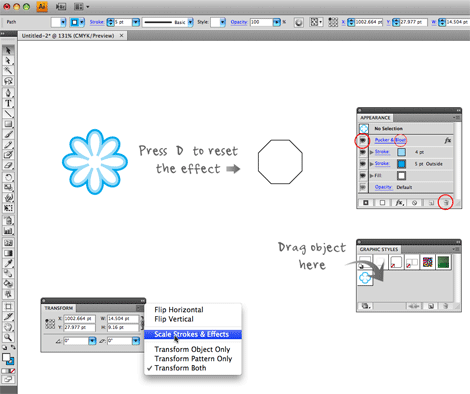
Download The Source File
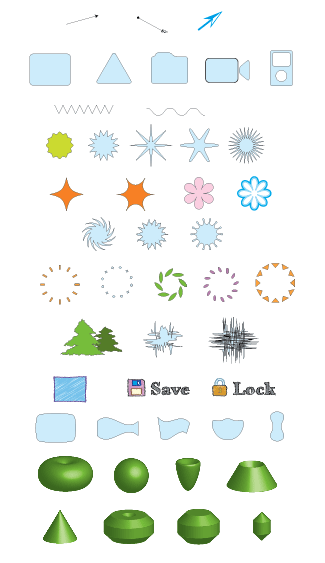
ধন্যবাদ ফাহিম মুরশেদ। আরও চমৎকার কিছুর প্রত্যাসায় রইলাম
kub valo
@,
kub valo lagce . kub comotkar amra chai apne r o lekhen ei sitee
খুব ভাল লেগেছে । ধন্যবাদ সুন্দর একটি লেখার জন্য ।
@yousuf,
খুব ভাল একটা কিছু আশা করছি
আপনার লেখা পড়ে খুব ভাল লাগলো। মনে হচ্ছে একটি মারাত্মক সমস্যার হাত থেকে রক্ষা পাবো। আপনি একজন ভাল গ্রাফিক্স ডিজাইনার সন্দেহ নাই। আমি একটি সমস্যায় পড়েছি। যদি সমস্যাটা কেউ সমাধান করে দেন তাহলে খুব উপকৃত হবো। সমস্যাটা হচ্ছে, আমি ইলাসট্রেটরে প্রেসের কাজ করি। আমার এইচপি ১২০০ মডেলের একটি লেজার প্রিন্টার আছে। যখন বড় পোষ্টার ২ ট্রেসিং এ প্রিন্ট দেই তখন ট্রেসিং সামান্য ছোটবড় হয়ে যায়। কোনভাবেই ট্রেসিং সমান হয় না। কেন হয়না, কি করলে ট্রেসিং সমান হবে, কেউ কি কষ্ট করে এর সমাধান দিবেন?
আমার এইচপি ১২০০ মডেলের একটি লেজার প্রিন্টার আছে। যখন বড় পোষ্টার ২ ট্রেসিং এ প্রিন্ট দেই তখন ট্রেসিং সামান্য ছোটবড় হয়ে যায়। কোনভাবেই ট্রেসিং সমান হয় না। কেন হয়না, কি করলে ট্রেসিং সমান হবে, কেউ কি কষ্ট করে এর সমাধান দিবেন?-
আপনার এই সমস্যার কারন হচ্ছে new document & new page এর Resolution same নেওয়া হয়নি এবং printing এর সময় যেই size er new document নিয়েছেন paper size একই নিএত হেব ।
টিউটো ভাই কুবি ভাল হয়েছে। ইলাস্ট্রেটর ইফেক্টের জনেক জন্তর মন্তর নতুন করে জানলাম।
@নিঝুমদ্বীপ, আসলেই ইলাস্ট্রেটর একটা জটিল সফটওয়্যার, একসময় প্যাড ডিজাইন,ভিজিটিং কার্ড সহ অনেক কাজে ইলাস্টেটরই ব্যবহার করতাম। ইদানিং ইলাস্ট্রেটরে বসা হয় না।
যখন ইলাস্ট্রেটর ব্যবহার করতাম মনে হত ফটোশপের মত সুখ আর হয় না
যখন ফটোশপ ব্যবহার করতাম মনে হত ইলাস্ট্রেটরের মত সুখ আর হয় না
আসলে দুইটাই স্ব স্ব কাজে অতুলনীয়…….. 😀 😀 😀
@ইমরান, আন্নে কেন্নে আঁর মনের কতা কইলেন?
টিউটোরিয়াল গুলোর PDF আকারে পাওয়ার লিংক দিন
খুব ভাল লাগলো। নিত্যদিন নতুন নতুন টিউশান পেলে আমাদের মত নতুনদের সত্যিই বড় উপকার হবে।
Out line ki? eta korar Format Janale khub Upokrito hotam. Valo Thakben.
Bjv÷ªvUi G AvDU jvBb wK? Ges wKfv‡e AvDU jvBb Kiv hvq Rvbv‡j DcK…Z nZvg|
What is the outline in Illustrator. How to the do it?
Please just tell.